Как транслировать Макса на Discord
Краткое содержание
- Чтобы транслировать Макса на Discord, присоединитесь к голосовому каналу и используйте опцию «Поделиться своим экраном».
- Если зрители видят черный экран, отключение аппаратного ускорения в Discord и вашем браузере может решить проблему.
- Для потоковой передачи с разрешением выше 720p требуется подписка Discord Nitro.
Вместо того, чтобы сообщать свой пароль Max, вы можете транслировать контент на Discord и устроить вечеринку просмотра за считанные минуты. И лучшая часть? Для этого вам даже не нужно платить ни цента.
Что вам нужно для трансляции Max на Discord
Прежде чем вы сможете начать трансляцию Max (ранее известного как HBO Max) на Discord, вам нужно всего лишь несколько вещей, все из которых, вероятно, у вас уже есть:
И последнее замечание: вам и всем, кто смотрит, было бы полезно подключить ваше устройство через кабель Ethernet. Это обеспечит вам наилучшее соединение, а не потоковую передачу по Wi-Fi. Если у вас есть все три, вы готовы транслировать Макса на Discord.
Как использовать экран Share Max на Discord
Программы для Windows, мобильные приложения, игры - ВСЁ БЕСПЛАТНО, в нашем закрытом телеграмм канале - Подписывайтесь:)
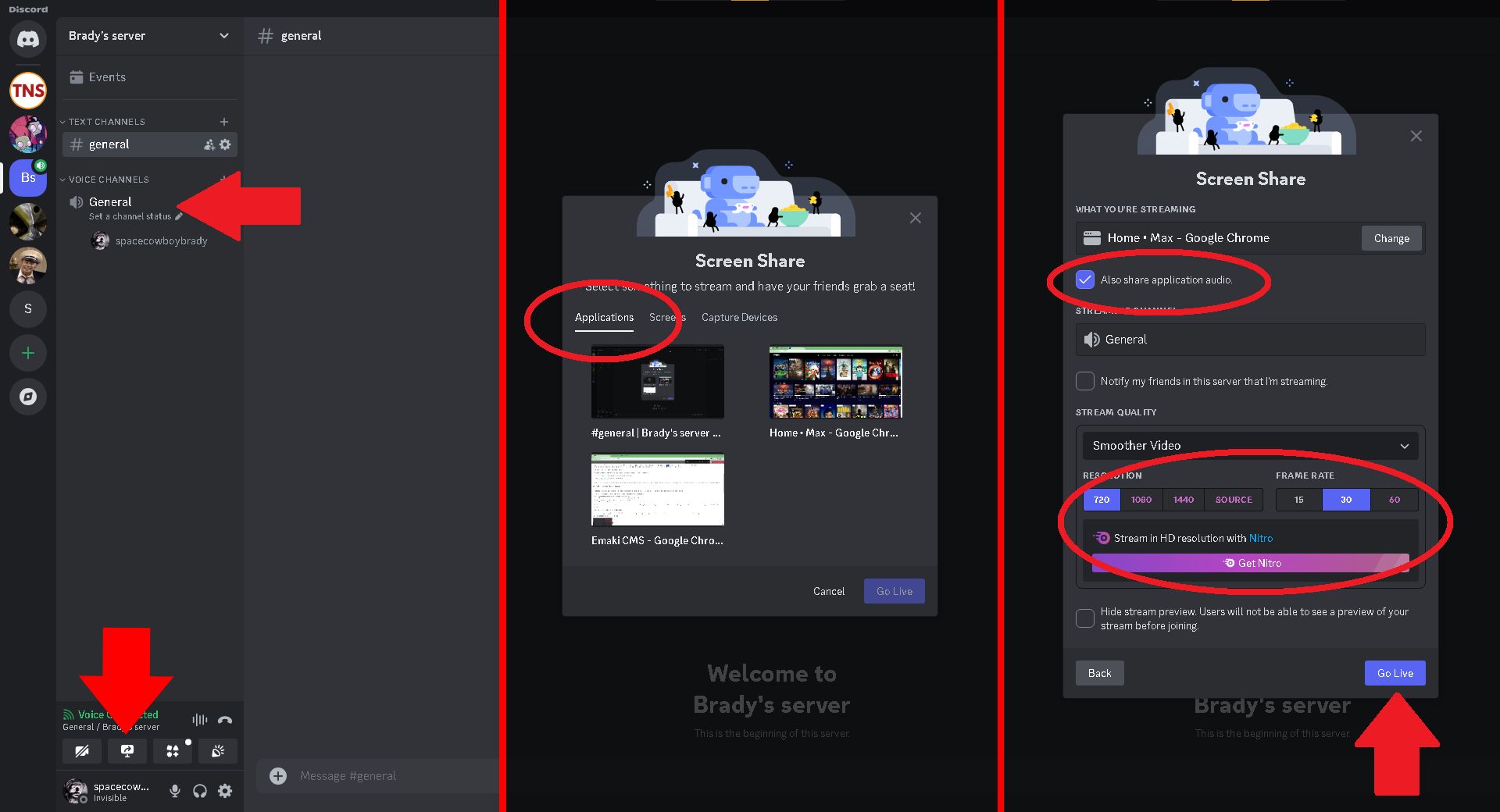
Брэди Мейерс / Компьютерщик с практическими рекомендациями
Для начала запустите Discord с правами администратора (щелкните правой кнопкой мыши по ярлыку), откройте в браузере сайт Макса и войдите в свою учетную запись. Отложите браузер и переключитесь на Discord.
- Присоединитесь к своему серверу Discord и выберите голосовой канал слева. Один из них будет создан по умолчанию.
- Теперь выберите «Поделиться своим экраном». Это маленький значок монитора со стрелкой.
- В разделе «Приложения» выберите браузер с Максом. Убедитесь, что установлен флажок «Также делиться звуком приложения».
- Выберите разрешение и частоту кадров; 720p, 15 FPS и 30 FPS доступны бесплатно.
- Выберите «Go Live» и наслаждайтесь!
Это все, что нужно для трансляции Макса на Discord. Когда вы будете готовы выключить трансляцию, снова нажмите кнопку «Остановить трансляцию» в окне предварительного просмотра или кнопку «Поделиться своим экраном». Если вы хотите транслировать в более высоком разрешении, вам придется подписаться на Discord Nitro.
Что делать, если появляется черный экран
Если вы в конечном итоге транслируете черный экран на Discord вместо контента, который вы обещали своим зрителям, вы можете полностью возложить вину на аппаратное ускорение. Вы хотите отключить его как в Discord, так и в своем браузере.
Отключить аппаратное ускорение в Discord
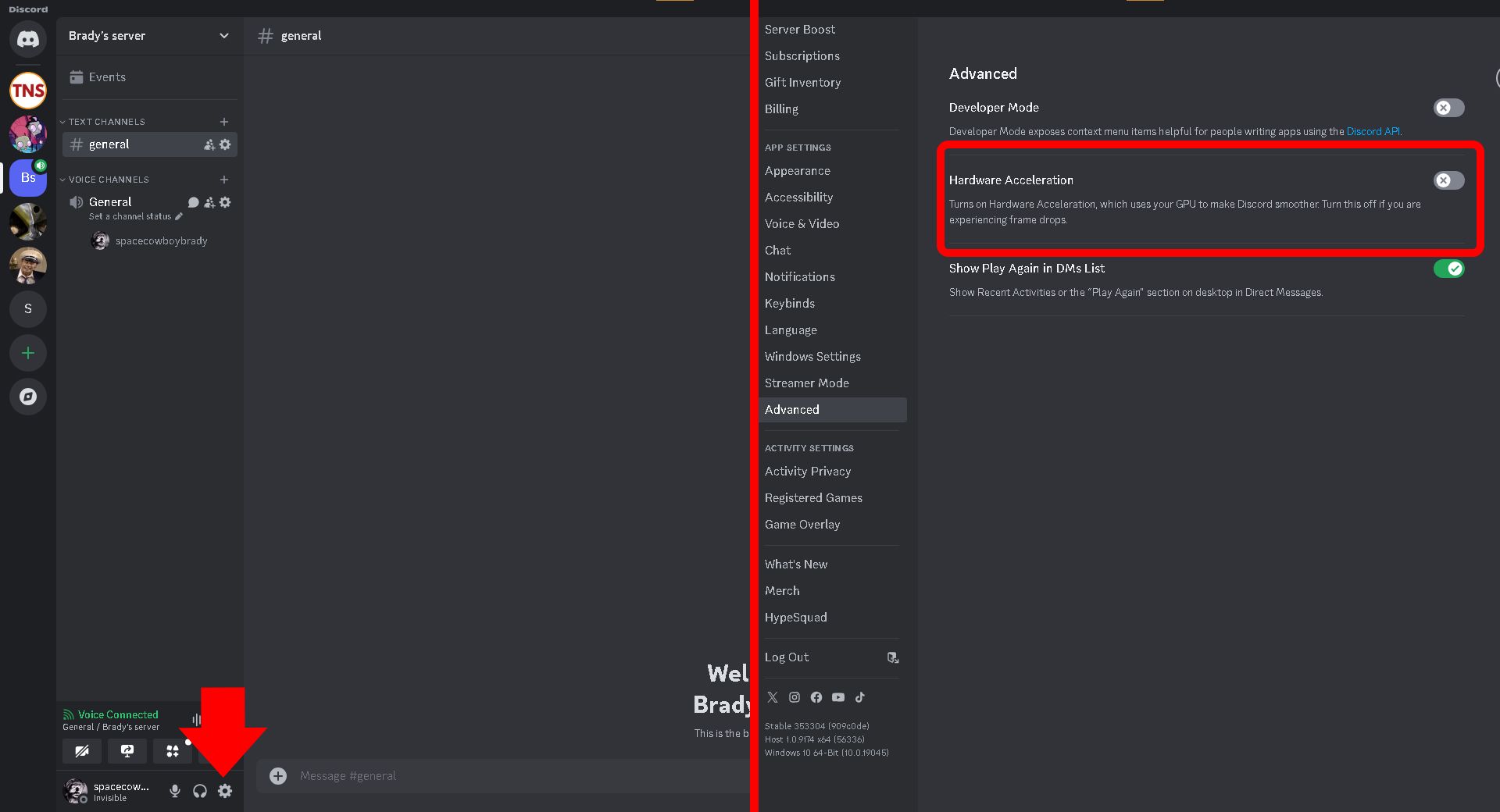
Брэди Мейерс / Компьютерщик с практическими рекомендациями
В Discord отключение аппаратного ускорения осуществляется в настройках приложения, вот так:
- Откройте «Настройки пользователя». Это значок шестеренки в левом нижнем углу.
- В настройках приложения выберите «Дополнительно».
- Рядом с пунктом «Аппаратное ускорение» щелкните ползунок, чтобы он стал серым и сменился с галочки на X.
При этом Discord попросит вас подтвердить свой выбор. Выберите «ОК», и можно двигаться дальше.
Отключить аппаратное ускорение в Google Chrome
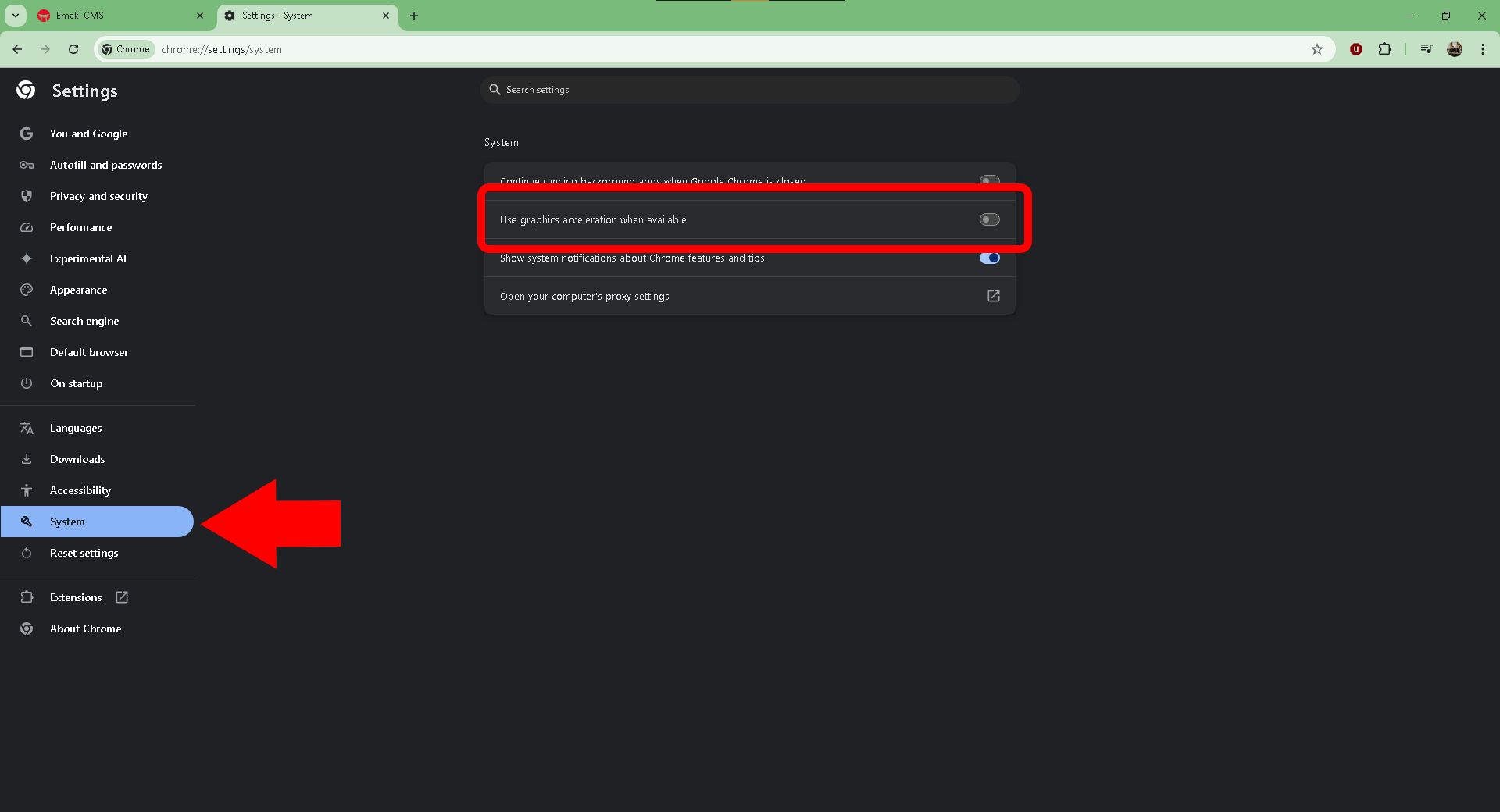
Брэди Мейерс / Компьютерщик с практическими рекомендациями
Теперь важно также отключить аппаратное ускорение в Google Chrome; в противном случае вы, скорее всего, продолжите видеть черный экран. Вот что вы делаете, чтобы это исправить:
- Откройте «Настройка и управление Google Chrome» (три точки в правом верхнем углу) и выберите «Настройки».
- С левой стороны выберите «Система».
- Отключите «Использовать графическое ускорение, если оно доступно».
После этого перезагрузите Google Chrome, чтобы настройки вступили в силу.
Отключите аппаратное ускорение в Microsoft Edge
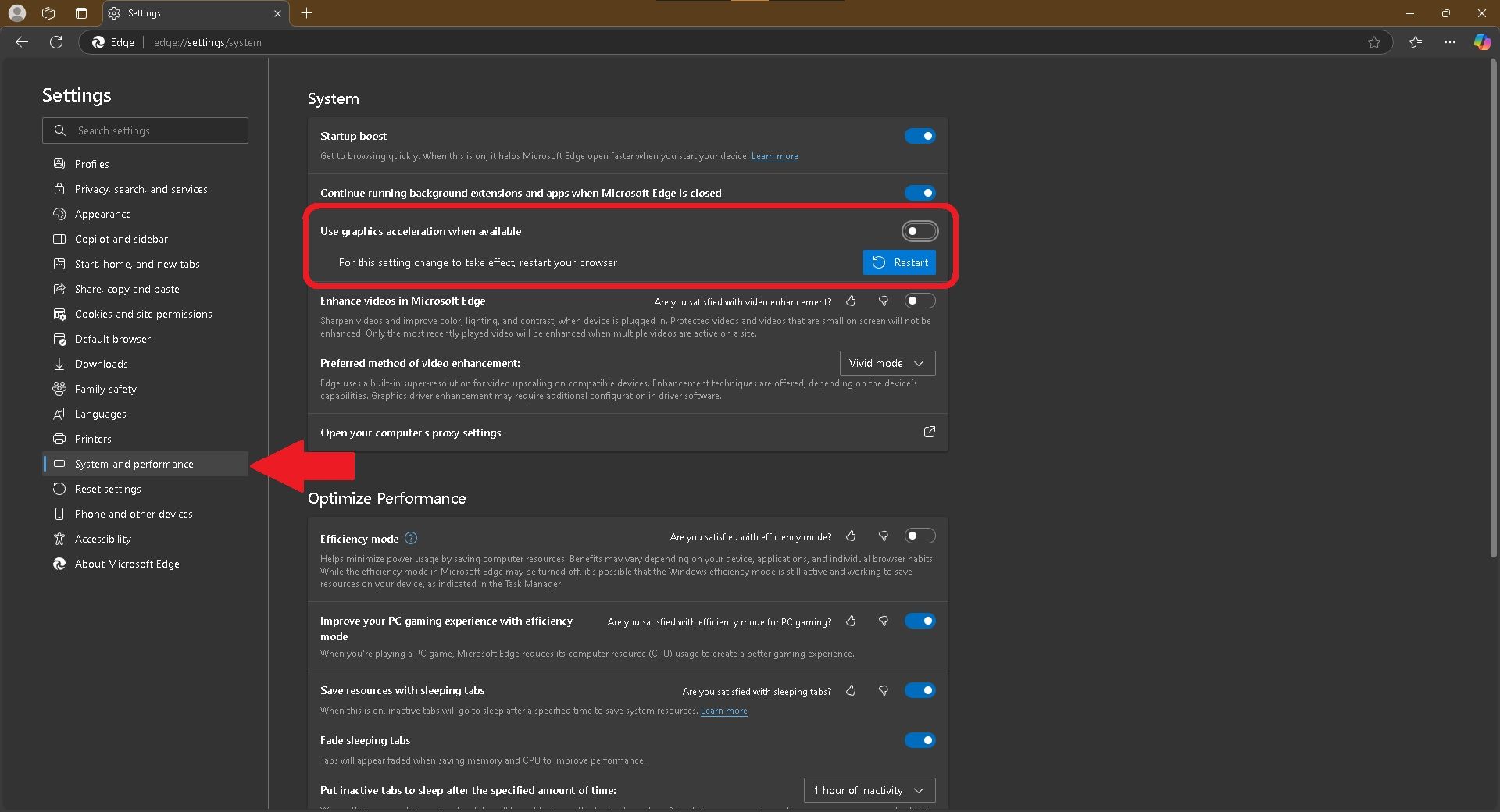
Брэди Мейерс / Компьютерщик с практическими рекомендациями
Без отключения аппаратного ускорения в Microsoft Edge вы все равно можете увидеть черный экран в Discord при каждой попытке потоковой передачи Max. Это легко исправить:
- Откройте «Настройки и многое другое» (три точки в правом верхнем углу) и выберите «Настройки».
- Выберите «Система и производительность» слева.
- Отключите «Использовать графическое ускорение, если оно доступно» в разделе «Система».
Перезагрузите Microsoft Edge, чтобы новые изменения вступили в силу.
Отключить аппаратное ускорение в Mozilla Firefox
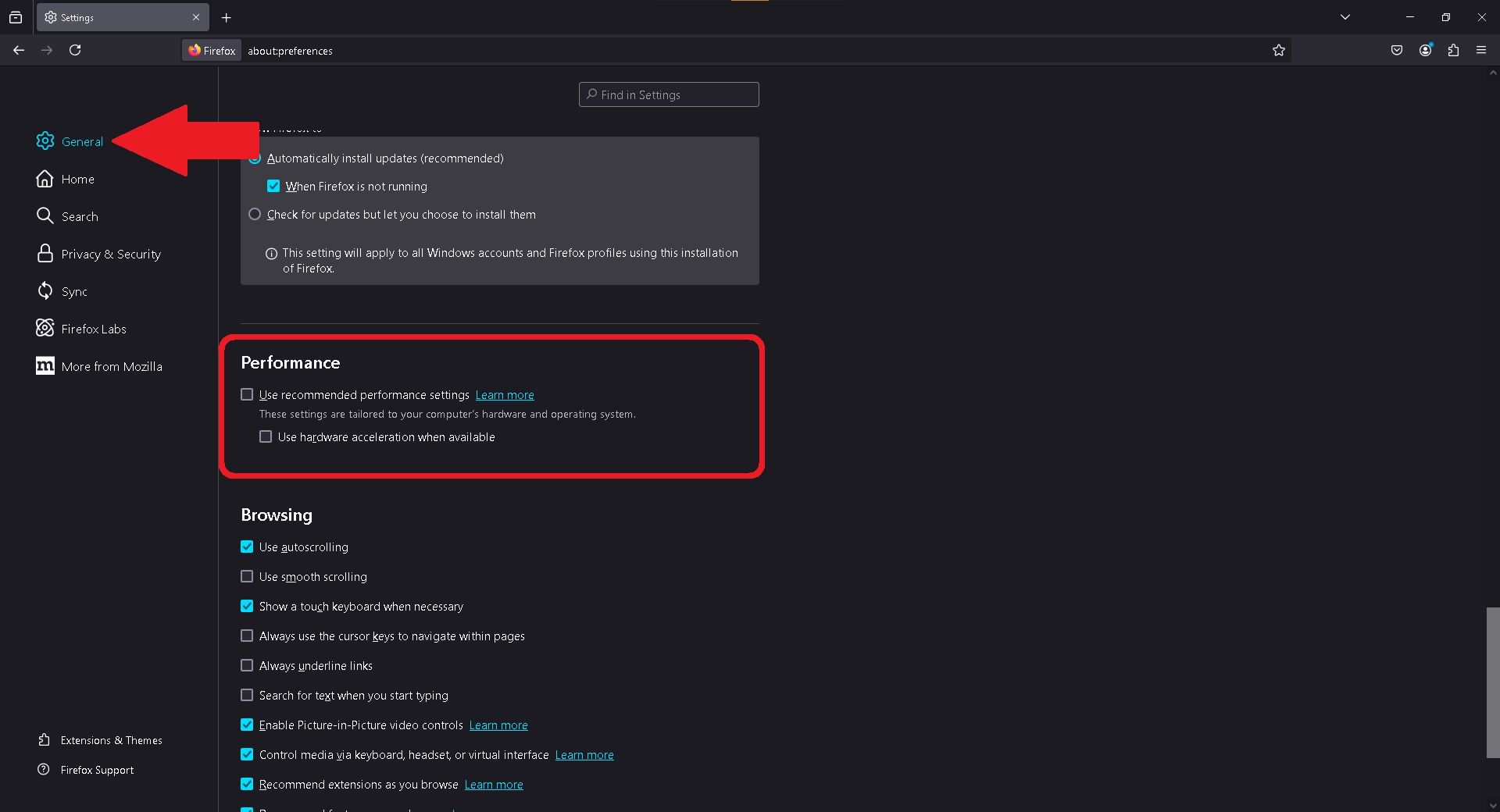
Брэди Мейерс / Компьютерщик с практическими рекомендациями
Хотя отключение аппаратного ускорения в Discord может решить проблему черного экрана, у Mozilla Firefox есть своя собственная настройка, которая тоже мешает. Вот как его отключить:
- Выберите «Открыть меню приложения» (три тире в правом верхнем углу) и выберите «Настройки».
- На вкладке «Общие» прокрутите вниз до раздела «Производительность».
- Снимите флажок «Использовать рекомендуемые настройки производительности», затем снимите флажок «Использовать аппаратное ускорение, если оно доступно».
Перезагрузите Mozilla Firefox, и все будет как дождь.
Что еще более важно, вы устранили проблему и теперь можете без проблем транслировать Макса на Discord. Иди сейчас же приведи своих друзей и не забудь попкорн. Да, и если вам нужна рекомендация, обратитесь к Дюне!
Программы для Windows, мобильные приложения, игры - ВСЁ БЕСПЛАТНО, в нашем закрытом телеграмм канале - Подписывайтесь:)
